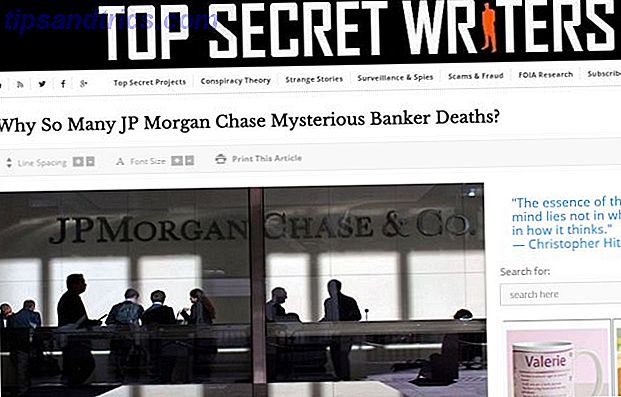Hiren's Boot CD è una soluzione disco di ripristino di avvio all-in-one che contiene un carico di utili strumenti di riparazione di Windows 5 Strumenti gratuiti per risolvere qualsiasi problema in Windows 10 5 Strumenti gratuiti per risolvere qualsiasi problema in Windows 10 Sono necessari solo cinque programmi gratuiti e pochi clic per risolvere qualsiasi problema o impostazione canaglia sul tuo PC Windows 10. Leggi altro che vorresti avere quando non puoi più avviare il tuo PC.
Immagina problemi come il guasto del disco rigido, le infezioni da virus, il partizionamento, il recupero della password e il recupero dei dati. Hiren's Boot CD è una manna dal cielo in situazioni come queste. Ha una moltitudine di strumenti divisi in una serie di categorie come strumenti di partizionamento, backup, recupero e strumenti BIOS / CMOS per citarne alcuni.
Preparati a seri problemi con il tuo PC e aggiorna il tuo kit di riparazione per PC. avendo alcuni importanti strumenti di riparazione nel tuo toolkit. Ecco come puoi configurarlo e usarlo.
Scarica e masterizza il CD di avvio di Hiren
Dato che il CD di avvio di Hiren (d'ora in poi abbreviato come HBCD) funziona come un'utilità di avvio, non è possibile installarlo come un programma standard. Invece, è necessario masterizzarlo su un CD o un dispositivo USB se non si dispone di CD vuoti.
Inizia visitando la pagina di download di HBCD. Scorri verso il basso fino alla casella ombreggiata gialla nella parte inferiore della pagina e fai clic sul link accanto a Nome file . Inizierai a scaricare un file ZIP di grandi dimensioni (circa 600 MB). Al termine, estrai il contenuto.
Se stai masterizzando lo strumento su un CD, inserisci un disco vuoto nel tuo computer. Quindi, è possibile utilizzare un software di masterizzazione CD gratuito Le migliori e gratuite alternative al masterizzatore CD / DVD Nero Le migliori alternative gratuite al masterizzatore CD / DVD Nero Non sprecare soldi con uno strumento di masterizzazione CD / DVD! Un'applicazione freeware potrebbe essere tutto ciò di cui hai bisogno. Qui abbiamo compilato cinque alternative a Nero Burning ROM per il tuo PC Windows. Leggi altro per creare un disco di avvio o semplicemente usa quello di base incluso nella cartella ZIP.
Per utilizzare lo strumento incluso, aprire il file BurnCDCC.exe . Fai clic su Sfoglia accanto alla casella Immagine del file e cerca il file ISO dalla cartella HBCD. Assicurati che il dispositivo elenchi l'unità CD / DVD. Non è necessario selezionare nessuna delle altre opzioni disponibili e lasciare la velocità ottimale . Fai clic su Start, e quando il masterizzatore sarà completato avrai una copia pronta per l'uso di HBCD.
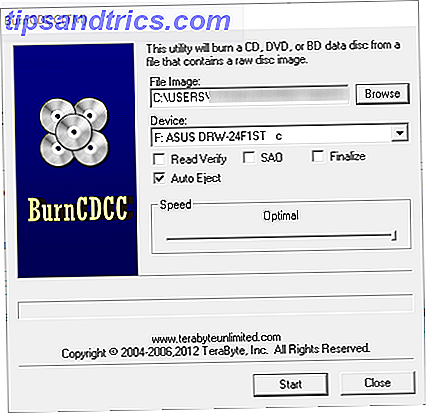
Masterizzazione su un dispositivo USB
Molti computer non hanno più un'unità CD / DVD, quindi potresti preferire masterizzare lo strumento su un'unità USB Come eseguire un USB, CD o DVD di avvio per installare Windows utilizzando un file ISO Come creare un USB, CD o CD avviabile DVD per installare Windows utilizzando un file ISO È necessario un supporto di installazione per reinstallare Windows? In questo articolo ti mostreremo dove trovare i file di installazione di Windows 7, 8, 8.1 e 10 e come creare una USB, un CD o un DVD avviabile da zero. Leggi di più invece. Tieni presente che questo processo cancellerà tutti i dati presenti sull'unità flash, quindi assicurati di eseguirne il backup in base alle necessità prima di procedere.
Innanzitutto, scarica una copia di Rufus, uno strumento semplice e gratuito per la creazione di unità USB avviabili 10 Strumenti per creare un USB avviabile da un file ISO 10 strumenti per creare un USB avviabile da un file ISO Un USB avviabile è il modo migliore per installare un sistema operativo. Oltre all'ISO e un'unità USB, è necessario uno strumento per impostare tutto. È qui che entriamo. Per saperne di più. Inserisci il tuo dispositivo USB ed esegui l'app: è portatile, quindi non devi installare nulla. Seleziona il suo nome dalla casella a discesa Dispositivo . Assicurati di scegliere quello corretto in modo da non eliminarne accidentalmente un altro.
L'opzione predefinita dello schema di partizione MBR per BIOS o UEFI va bene. Selezionare FAT32 per il file system. Seleziona la casella Formato veloce, quindi modifica l'opzione accanto a Crea un disco di avvio utilizzando Immagine ISO . Seleziona l'icona del piccolo CD accanto a questa casella e cerca la posizione del file ISO nella cartella HBCD. Dagli un nuovo nome, se lo desideri, e fai clic su Avvia quando sei pronto.

Al termine del processo, verrà visualizzato FATTO nell'angolo in basso a sinistra della finestra. Fai clic su Chiudi e il gioco è fatto: hai installato l'HBCD sul tuo flash drive.
Avvio dal CD o USB
Ora che hai creato il tuo disco, è ora di avviarlo sul tuo computer. È probabile che il tuo computer sia impostato per l'avvio dal tuo disco rigido, quindi dovrai caricarlo manualmente per caricare il CD o l'unità USB Come modificare l'ordine di avvio sul PC (così puoi eseguire l'avvio da USB) Come Modificare l'ordine di avvio sul PC (quindi è possibile eseguire l'avvio da USB) Scopri come modificare l'ordine di avvio del computer. È importante per la risoluzione dei problemi e le impostazioni del tweaking, ed è molto più semplice di quanto pensi. Leggi di più .
Non appena si accende il computer, cercare un prompt come Premere ESC per le opzioni di avvio o premere F12 per avviare dal dispositivo USB . È diverso per ogni computer, quindi potresti dover provare qualche volta a prenderlo. Quando scopri quale pulsante carica il menu di avvio, toccalo continuamente non appena il tuo computer si accende finché non vedi un menu che ti consente di selezionare da un elenco di dispositivi.
Qui, cerca il tuo CD o dispositivo USB. Dovrebbe essere abbastanza ovvio quale sia la scelta giusta: non eseguire l'avvio dal disco rigido o da qualsiasi opzione di rete. Utilizzare i tasti freccia per selezionare un dispositivo e Invio per selezionarlo. Dopo alcuni istanti, vedrai apparire la schermata principale dell'HBCD.
Cosa può fare il Boot CD di Hiren?
Ora che hai avviato, diamo un'occhiata agli strumenti forniti da HBCD.

Avvio in un sistema operativo
L'avvio da disco rigido avvia semplicemente il computer normalmente. Mini Windows Xp avvia una copia leggera di Windows XP che è possibile utilizzare per sfogliare i file sul computer host, accedere a un prompt dei comandi e altro ancora.
Apri l'app del menu HBCD e puoi utilizzare la varietà di strumenti inclusi nel disco. Troverai le versioni da riga di comando di Avira Antivirus, CCleaner, un backup del registro, il PC Decrapifier e altro.

L'età di Windows XP significa che ovviamente non è l'ideale Perché Windows XP non andrà via in qualsiasi momento Presto Perché Windows XP non andrà via in qualsiasi momento Presto le persone non possono lasciare andare Windows XP. Nelle aziende e nelle case di tutto il mondo, resterà intorno. Abbiamo parlato con tre utenti di Windows XP di diverse generazioni e sfondi per scoprire perché. Leggi di più, ma è comprensibile dal momento che l'HBCD non ha visto un aggiornamento tra qualche anno. Tuttavia, questo è un modo semplice per recuperare i file da un computer che non si avvia Come eseguire il backup dei dati da un computer che non si avvia Come eseguire il backup dei dati da un computer che non si avvia Quando il computer non avvio, i tuoi dati potrebbero ancora lì. Ecco come installare Linux su un'unità flash USB avviabile per ripristinare i tuoi file. La prossima volta mantieni un backup. Leggi di più se preferisci usare Windows piuttosto che un disco Linux per farlo.
Indietro nel menu principale, selezionare Dos Programmi per caricare alcune utilità della riga di comando. Verrà visualizzato un elenco che include strumenti di partizione, strumenti di ripristino e altro ancora. La scelta dell'opzione di ambiente di salvataggio basata su Linux fornirà molte opzioni; puoi semplicemente selezionare Start per caricarlo.

Utilità di recupero
Se non riesci a trovare lo strumento di cui hai bisogno all'interno di uno dei suddetti secchi, HBCD include tonnellate di strumenti aggiuntivi nel suo menu principale. Prova Windows Memory Diagnostic e / o MemTest86 + per verificare i problemi con la RAM. Se hai dimenticato una password, il Cambio password offline potrebbe essere il tuo biglietto di nuovo in un account. Kon-Boot dovrebbe aiutarti a superare la schermata di login ma è appena stato avviato in Windows durante i miei test.
Seagate DiscWizard ha riscontrato un errore all'apertura. PLoP Boot Manager e Smart Boot Manager consentono di selezionare un dispositivo da avviare se il PC non funziona correttamente. Fix "NTLDR is missing" è un'utilità intuitiva per risolvere questo problema di avvio. Darik's Boot e Nuke sono un potente strumento per distruggere irrimediabilmente tutto su un disco rigido 4 modi per eliminare completamente l'HDD 4 modi per eliminare completamente il disco rigido Quando si vende un vecchio computer, o HDD, o anche se si sta solo cercando di smaltire questo, cancellando in modo sicuro tutto sul tuo disco rigido è molto importante. Ma come lo fai? Leggi di più .
Usalo con cautela!

Menu personalizzato
L'elemento etichettato Menu personalizzato dice che è possibile utilizzare HBCDCustomizer per aggiungere i propri file, ma contiene un enorme aiuto di strumenti da solo. Troverai CD di salvataggio da diversi provider di antivirus, Clonezilla per dischi di clonazione, strumenti di partizione,
più distribuzioni di Linux, unità wipers e altro ancora. Se qualcosa non è qui, è probabile che non ne abbia bisogno!
Trova un elenco completo degli strumenti sul sito Web di Hiren.

Altre opzioni
Le utilità che abbiamo discusso sopra sono le più importanti. Sotto c'è una pagina di opzioni per l'avvio di specifiche partizioni del disco rigido. Questo è utile se hai impostato set separati di dati o sistemi operativi su diverse partizioni, ma l'utente medio non ne avrà bisogno. La fine dell'elenco contiene i comandi Riavvia e Chiudi .

Il CD di avvio di Hiren potrebbe salvarti
L'ultima versione di Hiren's Boot CD, 15.2, è stata rilasciata alla fine del 2012. Ciò significa che è significativamente obsoleto e mostra le vecchie versioni di Windows e Linux incluse nel disco. Inoltre, nessuno di questi strumenti è dimostrato compatibile con Windows 10. Tuttavia, l'utilizzo di questo disco di ripristino non è un'esperienza esteticamente piacevole e non tutti gli strumenti funzioneranno sicuramente, ma racchiude molti strumenti utili in un unico pacchetto.
Chiunque abbia una chiavetta USB o un CD di riserva dovrebbe impiegare alcuni minuti per masterizzare una copia e inserirla nella sua scrivania o nella borsa del computer. L'utente medio può probabilmente realizzare la maggior parte di ciò di cui avrà bisogno utilizzando l'ambiente mini Windows XP o una delle distribuzioni Linux, il che è ottimo. Sarai felice di averlo preparato quando avrai bisogno di un disco di ripristino 5 I migliori dischi di soccorso per un ripristino di sistema di Windows 5 migliori dischi di soccorso per un ripristino di sistema di Windows Ogni utente di Windows dovrebbe essere consapevole di almeno un bacon-saving, recupero dei dati sistema di ripristino del disco. Può aiutarti ad accedere al tuo computer per effettuare riparazioni e backup, anche quando non si avvia. Leggi di più !
Se l'HBCD non soddisfa le tue esigenze, consulta le altre utilità di ripristino del PC Il kit di riparazione del PC in tasca: Avvia il CD su una chiavetta USB Il PC Repair Toolkit nella tua tasca: Avvia il CD su una chiavetta USB Dentro il mio kit di strumenti Unità flash USB caricata con gli strumenti più sorprendenti del pianeta: il mio PC toolkit di riparazione. In questo articolo, condivido i suoi contenuti. Leggi di più .
Hai usato il Boot CD di Hiren per uscire da un jam? Quali sono le utilità incluse nel tuo preferito? Diteci cosa vi piace su di esso - o suggerire un'alternativa - giù nei commenti!
Originariamente scritto da Varun Kashyap il 25 febbraio 2010.
Immagine di credito: Andrew Bignell tramite Shutterstock.com